使用Ryujinx模拟器畅玩Switch游戏:控制器设置全攻略
任天堂Switch模拟器作为一种新兴的游戏方式,为玩家提供了体验Switch游戏的全新途径。它不仅能弥补Switch平台在性能上的不足,还带来了更多可能性。 然而,由于Switch模拟的特殊性,一些在其他模拟器上常见的操作可能在Switch模拟器上显得较为复杂。
Ryujinx作为一款优秀的Switch模拟器,虽然支持许多模拟功能,但有时需要玩家自行摸索。 不过,幸运的是,如果您想通过Ryujinx映射并使用控制器进行Switch模拟,整个过程其实非常简单。 接下来,就让我们一起来看看如何操作。
使用控制器之前,关于Ryujinx的必要了解
在开始连接和映射控制器之前,您需要了解Ryujinx及其控制器映射的一些关键特性,以便您更好地进行操作。 以下是需要注意的几点:
- 由于模拟器的特殊性,请务必确保您只模拟您合法拥有的游戏ROM,以避免法律风险。
- 部分版本的Ryujinx可能会提示您使用被破解的Switch,甚至鼓励您破解自己的Switch。 请不要这样做,任天堂可能会永久封禁破解Switch主机的用户。 建议您通过Ryujinx官方网站下载PC版Ryujinx。
- 在控制器支持方面,Ryujinx兼容市面上几乎所有主流控制器,包括Xbox无线控制器、PlayStation DualShock 4或DualShock 5控制器、Nintendo Switch Pro控制器以及Nintendo Switch Joy-Con。

如果您的PC上还没有安装Ryujinx,那么安装过程可能会稍微繁琐,甚至需要修改某些文件。 但是,一旦您安装了Ryujinx的基础版本,就可以立即开始映射您选择的控制器了。
在Ryujinx中映射PlayStation、Xbox或第三方控制器的方法
在了解了Ryujinx的一些基本特性后,您就可以开始为Switch模拟器配置控制器了。 只要您的设备上安装了Ryujinx,就可以按照以下步骤来映射Nintendo、PlayStation、Xbox或第三方控制器:
- 确保您选择的控制器已经连接到您的PC。 现在,连接现代控制器非常方便,通常可以通过蓝牙或USB-C有线连接实现。
- 控制器连接到PC后,启动Ryujinx模拟器。
- 在Ryujinx主菜单中,选择“选项”,然后选择“设置”。
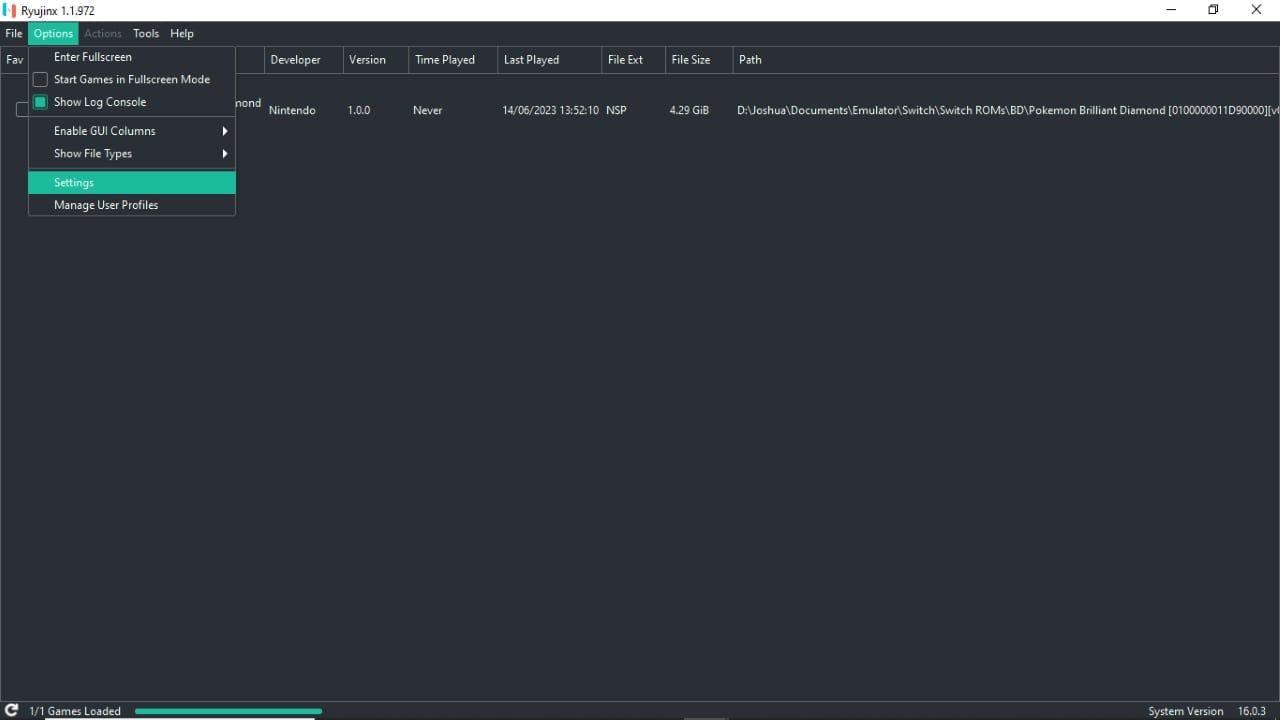
- 选择“输入”选项卡,并确保勾选“启用停靠模式”。
- 在“玩家1”选项下,选择“配置”按钮。 Ryujinx会自动检测您连接的控制器。
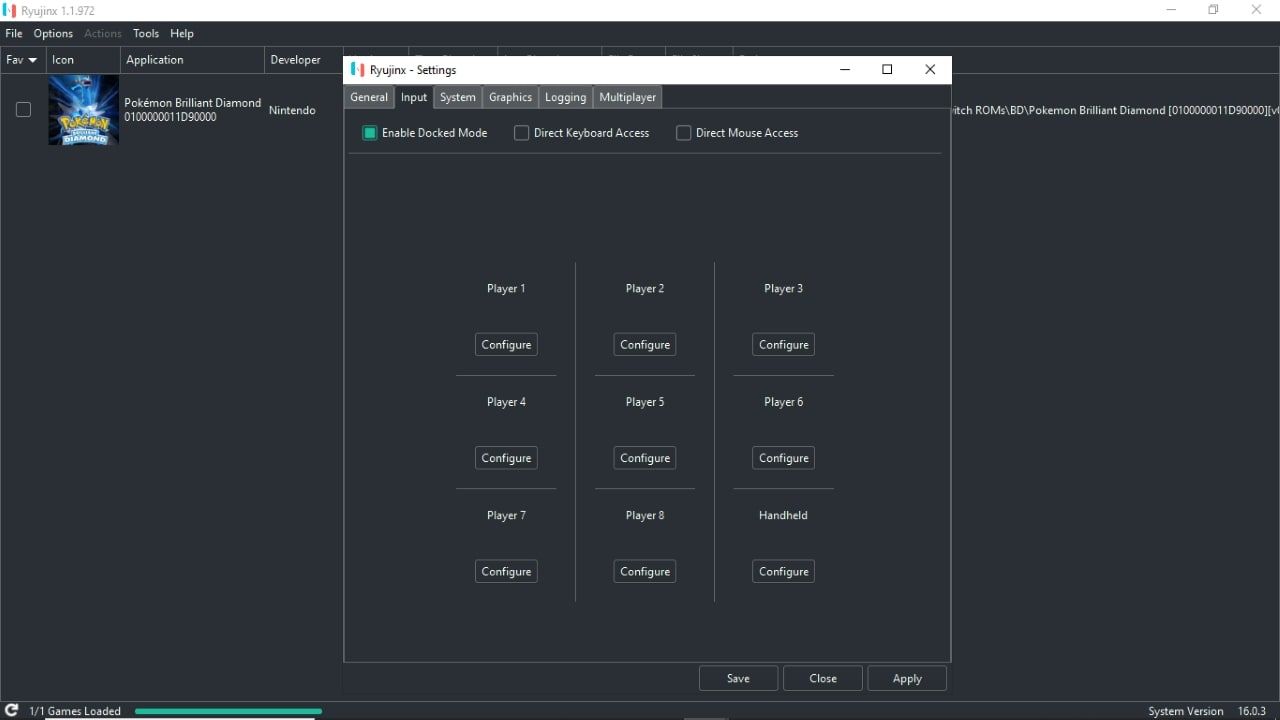
现在,您可以逐个设置每个按钮命令,并将其映射到您选择的控制器输入。 例如,如果您想重新映射B按钮,请在Ryujinx的设置界面中选择屏幕上的B,然后按下控制器上您想要替代B按钮的按键。
完成映射后,选择“配置”窗口右上角的“添加”按钮,系统会提示您命名控制器配置。 点击“确定”后,选择“保存”以确认您的更改。
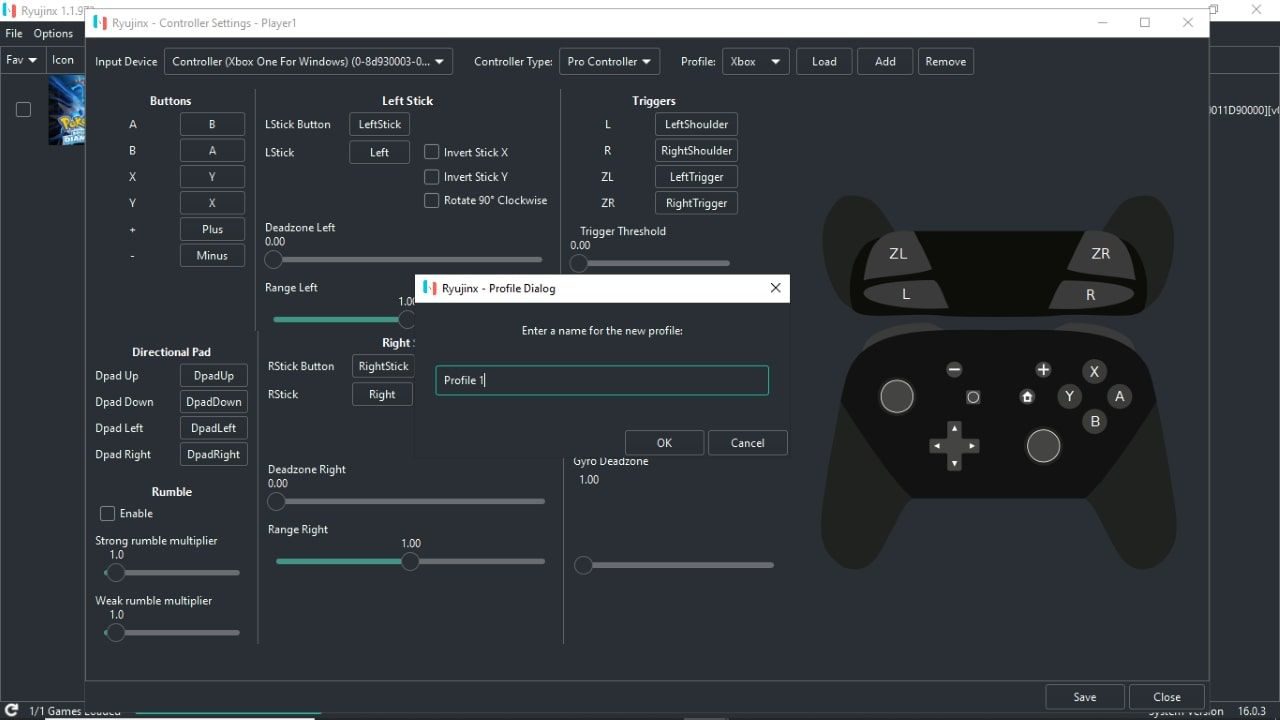
大功告成! 现在您已经保存了控制器配置,可以愉快地使用您设置好的控制器在Ryujinx上模拟任何Switch游戏了。 所有的按键都将按照您的喜好进行配置。
如何自定义Ryujinx的控制器设置
就像其他Windows平台上的Switch模拟器一样,在Ryujinx上连接并映射控制器后,您还可以通过一些额外设置来进一步优化和自定义您的模拟体验。
用于映射控制器的“配置”界面,除了基本的按钮映射功能外,还提供了一些其他功能。 这些功能主要用于改善游戏体验,有些甚至会改变您玩模拟Switch游戏的方式。 它们包括:
- 启用和调整体感控制。 您可以调整陀螺仪的灵敏度和死区,从而更好地模拟支持体感控制的游戏。
- 启用或禁用震动,以及调整震动强度。
- 更改指定的控制器类型。 您可以将整个控制器映射为单个Joy-Con控制器,反之亦然。
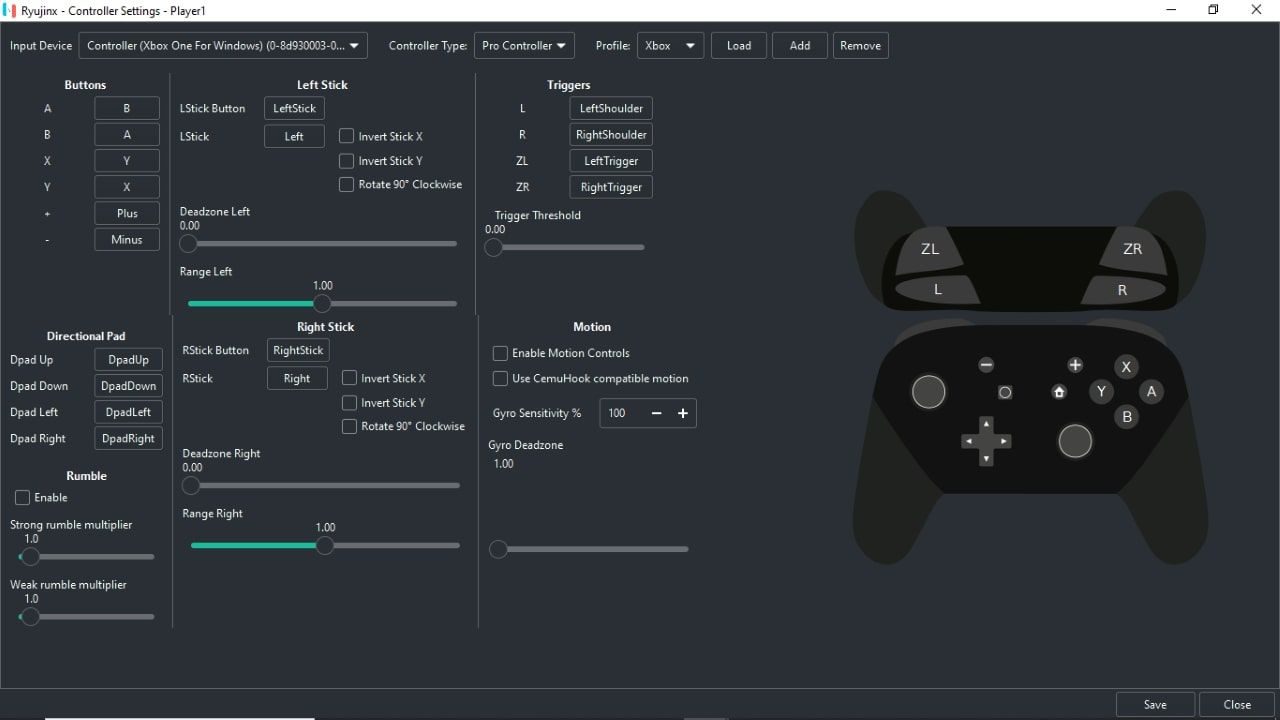
尽管这些更改在某些情况下可能显得微不足道,但拥有更多的选择总是好的。Ryujinx提供了一种简单有效的方式来映射和自定义Switch模拟的控制器。 简单的功能在某些时候能带来意想不到的便利。
使用Ryujinx简化Switch模拟体验
配置好Ryujinx并映射控制器后,您的Switch模拟体验应该会变得更加轻松流畅。 通过个性化的控制器配置,您所玩的游戏应该会感觉更加直观。
然而,即便有了Ryujinx简化的控制器映射方式,模拟过程有时仍然会遇到一些问题。 不过,由于模拟器和平台的种类繁多,您总能找到更适合自己的模拟器。 Ryujinx提供的便捷控制器支持无疑是一个巨大的优势。